关于天翼校园网的研究
原创关于天翼校园网的研究
原创前言
整理一下我在网络上收集的校园网教程,不保证能用请自测,所有资源均来自网络!
文章整合在旧云博客
教程正文
- *此方法不一定适用各地区天翼校园网
- *此方法不防心跳检测,掉线了需在手机或电脑手动认证一次
- *此方法可破设备连接数量限制
- *此方法需要可使用网页认证的天翼校园网
准备工作
1.刷了Padavan固件(需支持SSH)的路由器,不会刷恩山论坛 自己路由器型号 2.一个大佬的项目:查看链接 3.电脑上安装WinSCP
步骤一:
制作脚本: 首先我们访问大佬的项目,主页上选择eclient.sh
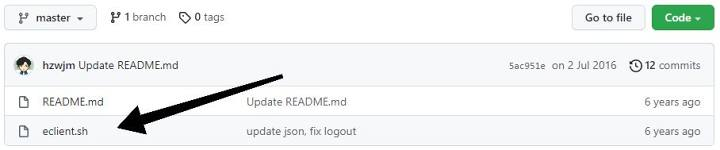
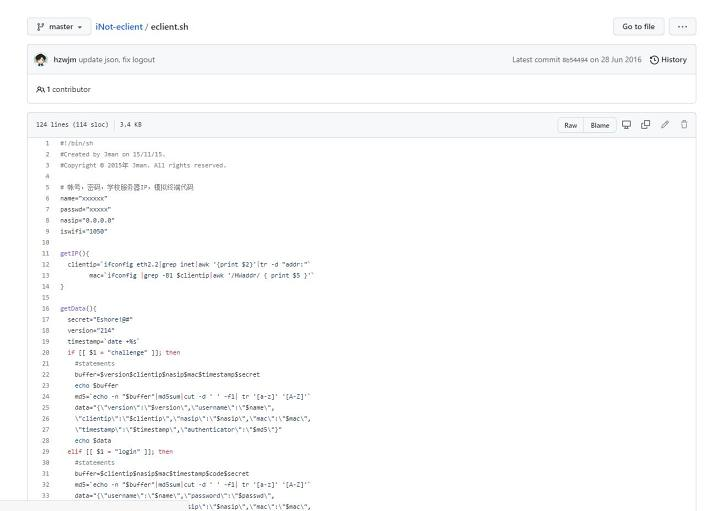
接下来在桌面新建一个文本文件,把脚本内容全部复制进去,然后根据提示填写自己的账号密码和学校服务器IP
文章整合在旧云博客
- name="你的账号"
- passwd="你的密码"
- nasip="你的学校服务器IP"
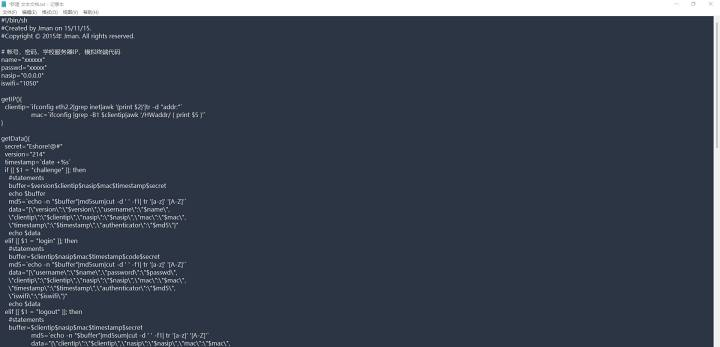
支持网页认证的可以打开天翼校园网页,在地址栏就可以看见学校服务器IP,不支持网页认证的请自行寻找方法获取服务器IP
全部填写完毕后,保存并退出,把文本文件重命名成.sh后缀的文件,文件名随意,自己记得住就行。
步骤二
将脚本放进路由器里
这里用padavan固件举例
先打开路由器设置页,在系统管理-服务中将“启用SSH服务器”设置为是,如果没有该选项说明固件把它精简掉了,请更换固件。
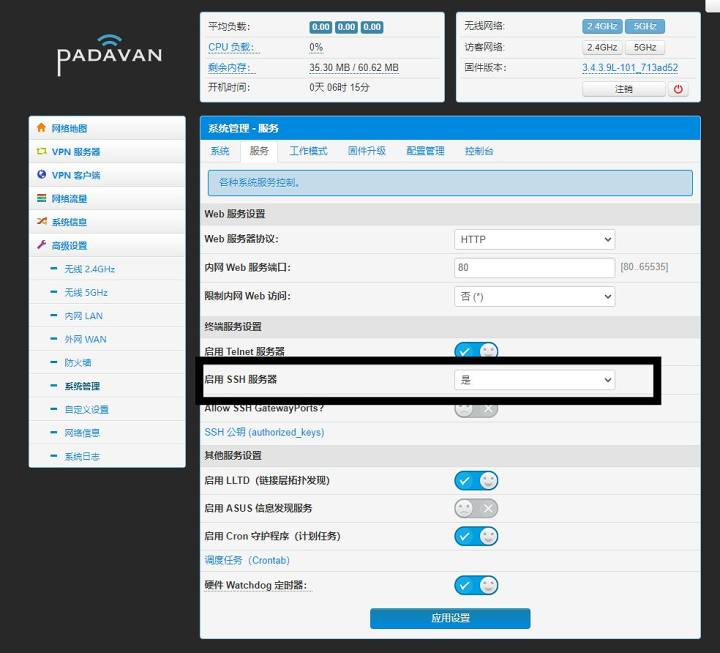
然后电脑打开WinSCP 连接站点,主机名为你路由器设置页地址,端口默认22,文件协议如果SFTP不能连接就换成SCP或FTP,用户名和密码就是你路由器管理页的用户名与密码。
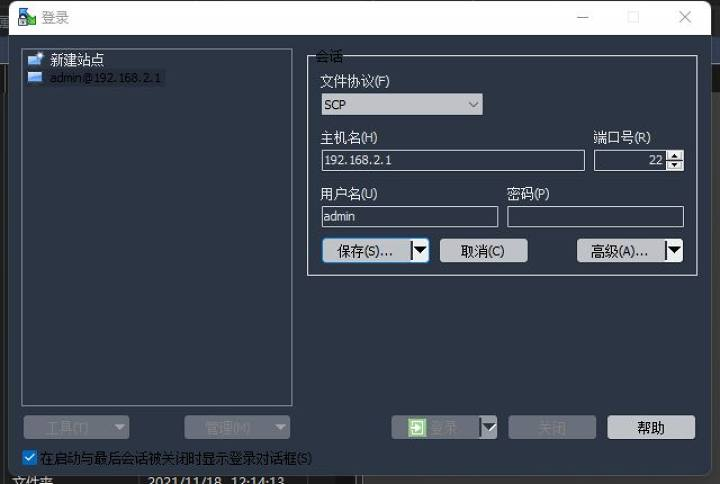
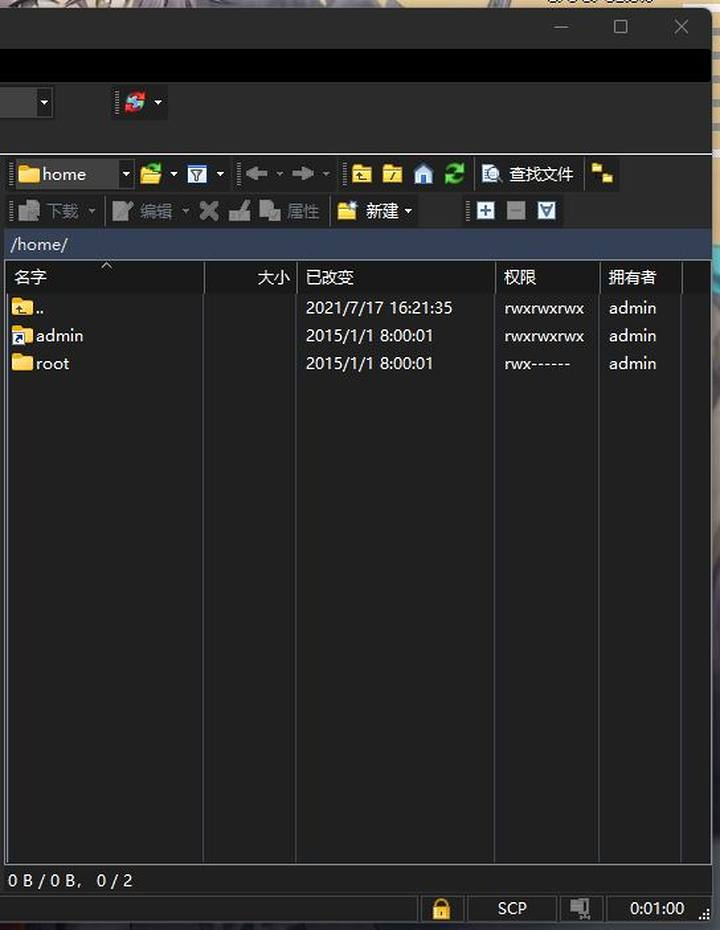
接下来我们把制作好的脚本文件拖进去,并记下上方路径栏的路径指向脚本文件
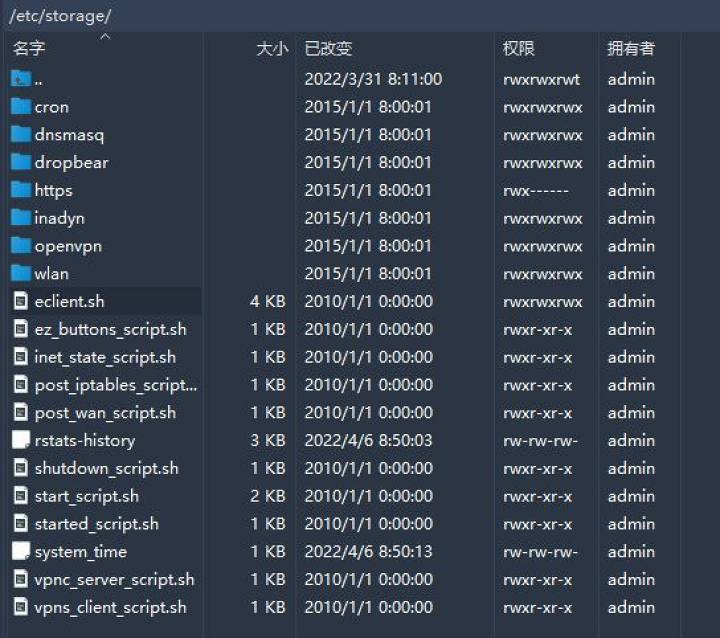
我将脚本放进了/etc/storage/下, 脚本名为eclient.sh, 所以指向我脚本的路径是/etc/storage/eclient.sh。
ps: 由于Padavan在重启时会清除除了/etc/storage/以外的全部目录文件,所以非常建议将脚本放进/etc/storage/下,然后进入路由器设置页面-高级设置-系统管理-配置管理,找到保存内部存储到闪存,点击提交。
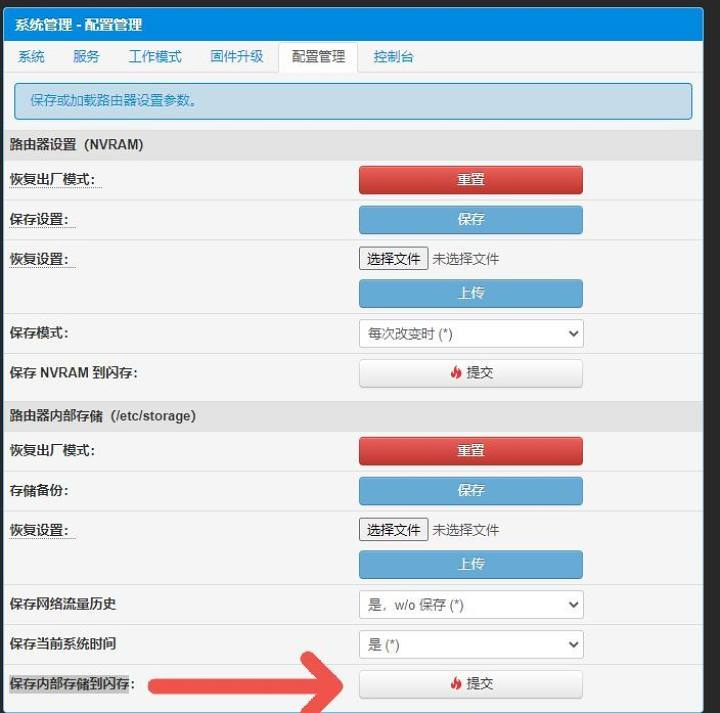
步骤三.
路由器设置并运行脚本
接下来回到路由器设置页,在自定义设置-脚本中选择“在WAN上行/下行启动后执行”,在最底部填写
if [ "$1" == "up" ]; then
/etc/storage/eclient.sh start &
fi
命令,注意命令中的路径为指向你路由器内脚本的路径,上面有说过,我的路径是/etc/storage/eclient.sh。
随后应用设置,然后重启路由器,看看是否能直接上网
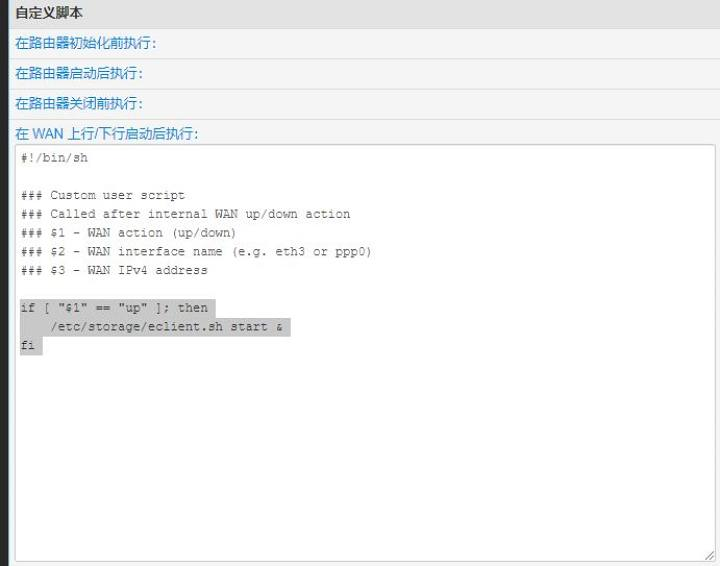
步骤四
进行防掉线的Cron 守护程序设置
(请把脚本放入路由器的/etc/storage/目录下再进行操作,原因看第二步的解释)
如果你仅仅使用了以上几步,那么相信你会发现在经过一段时间无人使用后路由器掉线了,需要在其他设备上重新认证一次才可使用,那么我们就进行一个防止掉线
先打开路由器设置页-高级设置-系统管理-服务 找到"启用Cron 守护程序",如果是关的请先打开。
然后点击下面的"调度任务(Crontab)" 会弹出命令框,我们加个定时执行命令进行执行脚本来防止掉线
文章整合在旧云博客
*/1 * * * * /etc/storage/eclient.sh
这条命令是每分钟执行一次脚本,最前面的1是指每1分钟,可以自己修改成其他的 (如换成20就是每20分钟执行一次) 后面的路径依旧是指向你的脚本路径,上面我也说过除了/etc/storage/下其他目录重启会清除文件,所以还请不要自作主张乱放脚本然后修改路径,如果导致找不到脚本无法执行的话...那就寄=-=
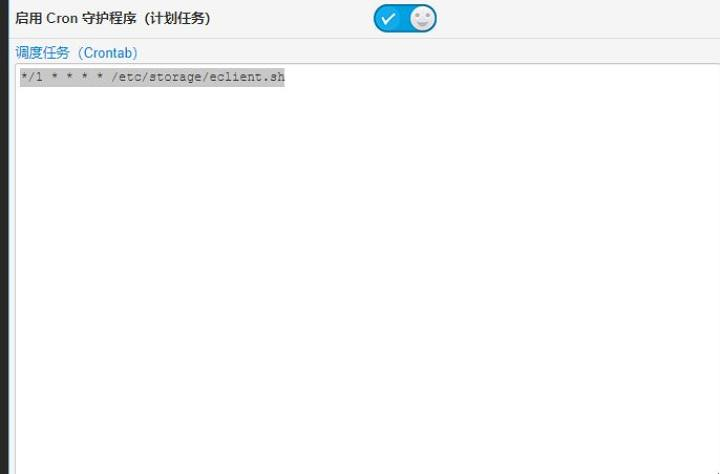
教程结束
文章整合在旧云博客
原创声明:本文系作者授权腾讯云开发者社区发表,未经许可,不得转载。
如有侵权,请联系 cloudcommunity@tencent.com 删除。
原创声明:本文系作者授权腾讯云开发者社区发表,未经许可,不得转载。
如有侵权,请联系 cloudcommunity@tencent.com 删除。
